3D коннектор |
  
|
3D коннектор представляет собой ЛСК, которой присвоены именованные значения. Именованные значения содержат информацию (значения переменных), которую 3D коннектор должен передать подключаемым к нему 3D фрагментам. Например, во фрагментах болтов, входящих в библиотеку стандартных элементов T-FLEX CAD, созданы 3D коннекторы, содержащие данные о текущем диаметре болта. При подключении к этому 3D коннектору 3D фрагмента-шайбы (из той же библиотеки) диаметр шайбы будет автоматически заменён на значение, взятое из 3D коннектора.
Изображение 3D коннектора отличается от изображения обычной ЛСК видом стрелок осей. Задание положения и направления осей 3D коннектора осуществляется также, как и при создании обычной ЛСК.
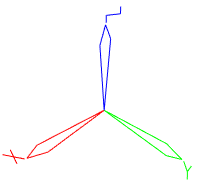
3D коннектор имеет несколько вариантов изображения в 3D окне. Изображение зависит от типа 3D коннектора:
•По умолчанию – выглядит как 3D коннектор, роль осей зависит от контекста использования.
•Type A – есть одно выделенное направление, ориентация остальных осей непринципиальна. (характерно для подключений одиночных проводов и т.п.)
•Type B – есть два выделенных направления. (характерно для подключений типа розетка – вилка сети переменного тока ( т.е. допустима смена полярности) и т.п.)
•Type C – имеют значения все три направления. (характерно для кабельных подключений с ключом… (шлейф – разъем) и т.п.)
Подробную информацию по использованию типов A, B и C коннекторов можно получить в главе Коммуникации.
Работа с 3D коннекторами
При подключении 3D фрагмента (например, шайбы) к 3D коннектору другого 3D фрагмента (например, к болту) диаметру шайбы будет автоматически присвоено значение, считанное с 3D коннектора. Для успешной автоматической связи переменных с 3D коннектором должны выполняться некоторые условия:
1.3D коннектору должны быть присвоены именованные значения (см. Задание именованных значений для 3D коннектора ниже). Имена этих значений в последствии будут являться связующим звеном между переменными 3D фрагмента, имеющего 3D коннектор (болт) и переменными подключаемого 3D фрагмента (шайба).
2.Для соответствующей переменной 3D фрагмента должно быть задано именованное значение, соответствующее значению сопрягаемого 3D коннектора (см. Задание имён значений для связи с 3D коннектором ниже). Задать имя значения 3D коннектора для переменной нужно заранее в файле 3D фрагмента в редакторе переменных путём изменения её параметров.
3.При вставке 3D фрагмента нужно выбрать 3D коннектор. В момент привязки система ищет совпадение имени значения 3D коннектора (п.1) исходного фрагмента (болта) с именованным значением 3D коннектора одной из внешних переменных (п.2) подключаемого 3D фрагмента (шайбы). В случае нахождения совпадения, внешней переменной присваивается значение переменной, передаваемой через 3D коннектор. Связь с 3D коннектором будет сохранена. При необходимости можно разорвать связь с 3D коннектором (см. Разрыв связи с 3D коннектором).
См. конкретный пример работы с 3D коннекторами в разделе Использование 3D коннекторов главы Создание сборочных 3D моделей.
Задание именованных значений для 3D коннектора
Именованные значения 3D коннектора задаются в окне параметров ЛСК. Ввод становится доступным после выбора типа ЛСК - Коннектор (раздел Значения коннектора).
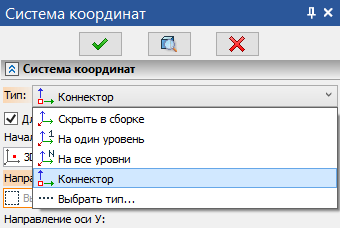
В списке, размещённом в данном разделе окна параметров, указываются имена значений 3D коннектора, их выражения и текущие значения. Для заполнения списка именованных значений используются кнопки, расположенные над списком.
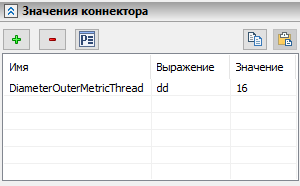
Для добавления нового именованного значения в список используется кнопка ![]() . После её нажатия появляется окно Значение коннектора, в котором необходимо задать имя создаваемого значения и присваиваемое ему выражение. В выражении могут использоваться как константные значения, так и переменные текущего документа. После нажатия OK в списке появляется заданное именованное значение.
. После её нажатия появляется окно Значение коннектора, в котором необходимо задать имя создаваемого значения и присваиваемое ему выражение. В выражении могут использоваться как константные значения, так и переменные текущего документа. После нажатия OK в списке появляется заданное именованное значение.
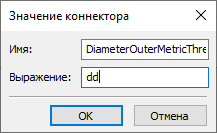
Рекомендуется задавать для именованных значений 3D коннектора смысловые имена, придерживаясь во всех 3D моделях одних и тех же правил составления имён. Это упростит налаживание связей между значениями 3D коннектора и внешними переменными подключаемых к нему 3D фрагментов. Например, используемые в стандартных библиотеках T-FLEX CAD на первый взгляд сложные имена типа DiameterOuterMetricThread, ThreadPitchMetric, LengthInnerMetricThread, LengthInnerInchThread на самом деле составлены по общим для всех библиотек правилам и точно показывают, какую информацию передаёт данное значение 3D коннектора.
В системе T-FLEX CAD приняты следующие наименования 3D коннекторов:
•DiameterOuterMetricThread - Номинальный диаметр наружной метрической резьбы
•DiameterOuterMetric - Диаметр наружной цилиндрической поверхности в миллиметрах
•DiameterInnerMetricThread - Номинальный диаметр внутренней метрической резьбы
•DiameterInnerMetric - Диаметр внутренней цилиндрической поверхности в миллиметрах
•DiameterOuterInchThread - Номинальный диаметр наружной дюймовой резьбы
•DiameterOuterInch - Диаметр наружной цилиндрической поверхности в дюймах
•DiameterInnerInchThread - Номинальный диаметр внутренней дюймовой резьбы
•DiameterInnerInch - Диаметр внутренней цилиндрической поверхности в дюймах
Нажатие кнопки ![]() удаляет именованное значение, выбранное в списке на момент нажатия кнопки.
удаляет именованное значение, выбранное в списке на момент нажатия кнопки.
Изменить имя уже созданного именованного значения 3D коннектора или заданное для него выражение можно, нажав кнопку ![]() .
.
Кнопки ![]() позволяет скопировать в буфер все именованных значений 3D коннектора и их выражения. Кнопка
позволяет скопировать в буфер все именованных значений 3D коннектора и их выражения. Кнопка ![]() добавляет в список именованных значений строки, находящиеся в буфере системы (если в списке нет именованных значений с такими же именами). Копирование именованных значений через буфер работает в рамках одного приложения T-FLEX CAD. Таким образом можно копировать именованные значения из одного документа в другой. Кроме того, в список значений коннектора можно вставлять из буфера переменные, скопированные в редакторе или в окне Переменные.
добавляет в список именованных значений строки, находящиеся в буфере системы (если в списке нет именованных значений с такими же именами). Копирование именованных значений через буфер работает в рамках одного приложения T-FLEX CAD. Таким образом можно копировать именованные значения из одного документа в другой. Кроме того, в список значений коннектора можно вставлять из буфера переменные, скопированные в редакторе или в окне Переменные.
Задание имён значений для связи с 3D коннектором
Имя значения сопрягаемого 3D коннектора для переменной задаётся в файле подключаемого 3D фрагмента в редакторе переменных путём изменения параметров переменной (см. подробности в главе Создание переменной). Одной переменной может быть присвоено несколько значений 3D коннектора.

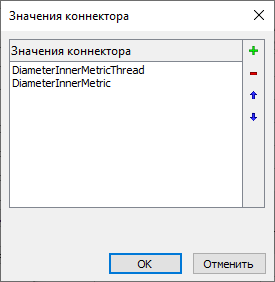
Связь с 3D коннектором сохраняется до тех пор, пока не будет разорвана. Это означает, что если изменяются значения исходного 3D фрагмента (диаметр болта), то значения подключённого 3D фрагмента (диаметр шайбы) также будут изменены.
Информацию об актуальности связи можно посмотреть в диалоге переменных подключаемого 3D фрагмента. Диалог можно открыть с помощью вызова опции Переменные из контекстного меню дерева модели для подключаемого 3D фрагмента, либо в команде создания/редактирования 3D фрагмента (вкладка Переменные).
Если для подключаемого фрагмента не создан диалог переменных, то будет открыт список переменных подключаемого 3D фрагмента, где также отображается связь с 3D коннектором (см. ниже).
Чтобы разорвать связь с 3D коннектором, следует вручную изменить значение связанной внешней переменной подключаемого 3D фрагмента. В этом случае появляется окно с подтверждением разрыва связи.
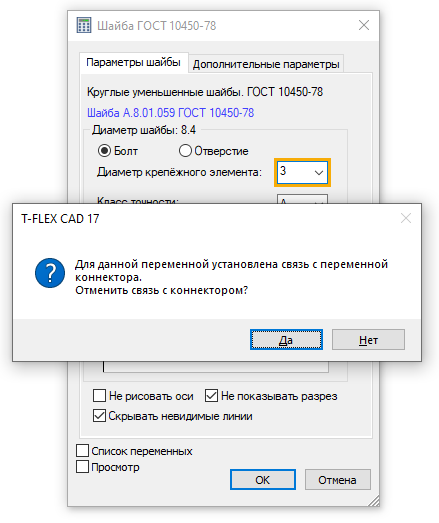
Также разорвать связь с 3D коннектором можно переключившись на список переменных (флажок Список переменных).
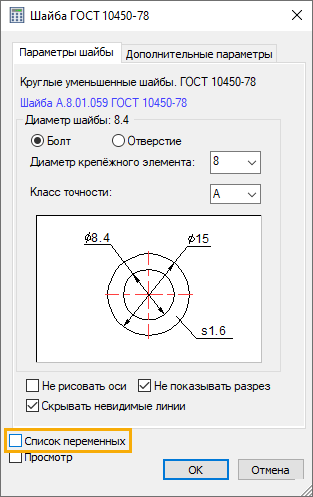
Связь с 3D коннектором отображается специальным символом ![]() . Для разрыва связи необходимо нажать
. Для разрыва связи необходимо нажать ![]() на символ и отключить опцию С коннектора.
на символ и отключить опцию С коннектора.
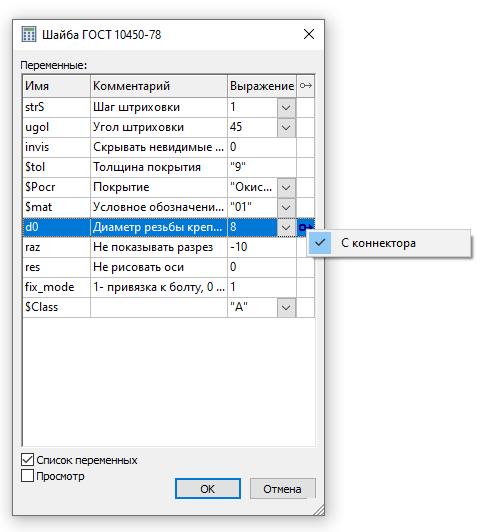
После нажатия, символ станет серым, и связь будет разорвана. Для восстановления связи нужно повторно нажать на символ 3D коннектора и выбрать требуемое именованное значение.
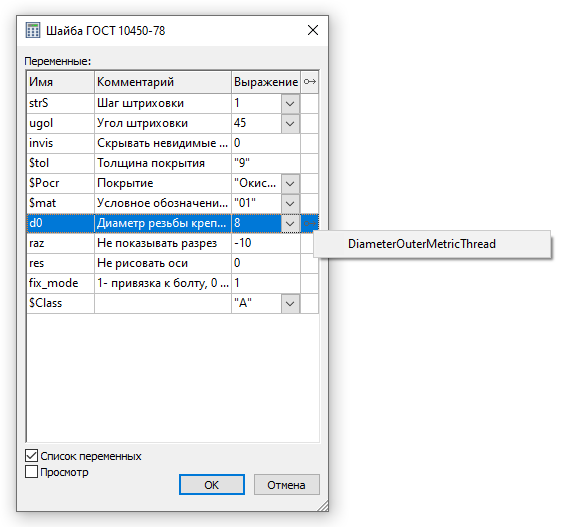
Задание ассоциированных элементов для 3D коннектора
Для задания ассоциированных с 3D коннектором элементов нужно использовать опцию:
|
<E> |
Выбрать ассоциированные элементы |
После выбора опции система входит в режим для выбора элементов, которые будут активировать 3D коннектор при наведении на них курсора. Для присоединения элементов к 3D коннектору их нужно выбрать при помощи курсора в 3D окне. Выбранные элементы попадают в список ассоциированных элементов в окне параметров.
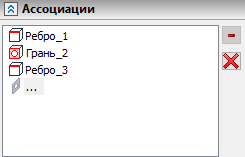
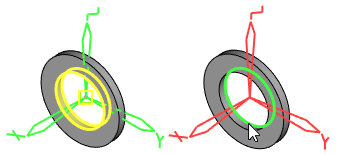
Доступен выбор 3D узлов, операций, граней, рёбер, циклов и вершин.
Правила вставки
Для 3D коннектора могут быть дополнительно определены так называемые «правила вставки». Это дополнительные преобразования перемещения или поворота относительно координатных осей 3D коннектора, которые система автоматически предложит выполнить пользователю при привязке фрагмента к данному 3D коннектору. Например, привязывая шайбу к 3D коннектору болта, на практике всегда требуется задать дополнительное перемещение шайбы вдоль оси болта. Поэтому при проектировании модели болта нужно задать в правилах вставки для его 3D коннектора необходимость перемещения вдоль оси X 3D коннектора.